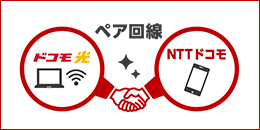端末やWi-Fiルーターを長期間使用していると、劣化や不具合が生じることがあります。特に、Wi-Fiルーターが古いモデルの場合、高速な光回線に対応できていない可能性があるため、速度低下の原因になります。

- ※1.記載の料金は2年定期契約の場合で、7か月目以降は月額6,380円となります。定期契約プランは、2年間同一の「ドコモ光」契約を継続して利用することが条件となり、解約(定期契約のない料金プランへの変更含む)のお申し出がない場合は自動更新となります。当該期間内での解約、定期契約のない料金プランへの変更などの場合、更新期間を除いて5,500円(税込)の解約金がかかります。「ドコモ光」の契約期間とペア回線(「ドコモ光」と対になる携帯電話回線)の契約期間は別々に取り扱われます。それぞれの契約期間が異なる場合、ペア回線の契約期間満了時に「ドコモ光」を解約した場合には、「ドコモ光」の解約金が発生します。
- ※2.キャッシュバックはニフティが提供するものです。
ドコモ光の速度は速い?遅い?
遅いと感じる原因と
すぐに試せる対処法を解説
ドコモ光は、ドコモユーザーにとって割引が適用されることや、料金の一元化ができることから人気の高い光回線です。しかし、「動画が途中で止まる」「オンラインゲームがカクつく」といった、速度の遅さに不満を感じている方も少なくありません。
ドコモ光の回線速度は、基本的にNTT東西のフレッツ光回線を利用しているため、品質は非常に高いと言えます。しかし、速度が遅く感じるのには、さまざまな原因が考えられます。
本記事では、ドコモ光の速度が遅くなる原因を特定し、自分でできる具体的な対処法を専門家の視点から分かりやすく解説します。
ドコモ光の速度が
遅いと感じる7つの原因
ドコモ光の速度が遅いと感じる場合、回線そのものではなく、利用環境に原因があることがほとんどです。まずは、以下の原因に当てはまらないか確認してみましょう。
1. パソコンやスマホ、Wi-Fiルーターに問題がある
2. マンションなどの集合住宅でVDSL方式を導入している
集合住宅では、光回線をマンションの共用部まで引き込み、そこから各戸へ電話回線を使って接続する「VDSL方式」が採用されている場合があります。この方式では、最大速度が100Mbps程度に制限されるため、速度が遅いと感じやすくなります。
3. LANケーブルの規格が古い
LANケーブルには「カテゴリー」という規格があり、対応する通信速度が異なります。ドコモ光の高速回線を活かすには、「CAT6a」以上のLANケーブルをおすすめします。ケーブルの表面に印字された規格を確認しましょう。
4. プロバイダーの接続方式が「IPv4」になっている
インターネットの接続方式には「IPv4」と「IPv6」があり、IPv6のほうがより混雑しにくく、安定した通信が可能です。古い接続方式であるIPv4のままになっていると、利用者が増える夜間などに速度が低下することがあります。
5. 接続先のサーバーに問題がある
特定のウェブサイトや動画サイトにアクセスが集中している場合、サーバーダウンや読み込みの遅延が起こることがあります。この場合は、しばらく時間をおいてから再度アクセスしてみましょう。
6. 通信障害が発生している
まれに、ドコモ光やプロバイダー側で通信障害が起きている可能性もあります。ドコモ光の公式ウェブサイトや、ご契約中のプロバイダーのウェブサイトで、最新の障害情報を確認しましょう。
7. 利用者が集中する時間帯である
平日の夜間(18時~23時頃)や休日など、多くの人がインターネットを利用する時間帯は、回線が混み合いやすくなります。ただし、これは接続方式をIPv6に変更することで解消されることがほとんどです。
ドコモ光の速度が遅いときに試すべき6つの対処法
回線速度が遅いと感じたら、以下の対処法を順番に試してみましょう。
1. パソコン、スマホ、タブレットを再起動する
まずは、お使いの端末を再起動してみましょう。立ち上げっぱなしのアプリやプロセスがリセットされ、動作が軽くなることで速度が改善することがあります。
2. Wi-FiルーターとONU(モデム)を再起動する
端末だけでなく、Wi-FiルーターやONU(光回線終端装置)も再起動してみましょう。一時的な不具合が解消され、接続が安定する場合があります。
3. LANケーブルとWi-Fiルーターを買い替える
古いLANケーブルやWi-Fiルーターは、高速通信に対応していない可能性があります。ドコモ光の速度を最大限に活かすために、「CAT6a以上」のLANケーブルと、「1000BASE-T」規格に対応したWi-Fiルーターへの買い替えを検討してみましょう。
4. 端末の空き容量を増やす
端末のハードディスクやストレージがいっぱいになっていると、処理速度が低下し、体感速度が遅く感じることがあります。不要なファイルを削除したり、外付けハードディスクやクラウドストレージにデータを移行したりすることで、端末への負荷を減らせます。
5. 他の場所のWi-Fiと比較する
カフェや友人の家など、別のWi-Fi環境で速度を測ってみるのも有効です。他の場所でも速度が遅い場合は、回線ではなく、お使いの端末自体に問題がある可能性が高いと言えます。
6. プロバイダーの接続方式を「IPv6」に切り替える
現在、ドコモ光の提携プロバイダーはすべてIPv6に対応しています。ご自身の接続方式がIPv4になっていないか確認し、IPv6への切り替えを行いましょう。夜間の速度低下に悩んでいる方には特に効果的です。
ドコモ光の速度にお悩みなら
「@nifty with ドコモ光」がおすすめ
ドコモ光の速度低下は、原因が複雑で特定が難しい場合があります。
その場合は@nifty with ドコモ光10ギガなら、1ギガよりもさらに高速で安定した通信が可能に。もしもの時も、専門家がサポートするオプションサービス『@niftyまかせて365』もあり安心です。
これからドコモ光の新規お申し込みをご検討されている方も、オプションサービスが充実した「@nifty with ドコモ光」のご利用を検討されてはいかがでしょうか。
オプションが充実の@nifty with ドコモ光

- ※1.記載の料金は2年定期契約の場合で、7か月目以降は月額6,380円となります。定期契約プランは、2年間同一の「ドコモ光」契約を継続して利用することが条件となり、解約(定期契約のない料金プランへの変更含む)のお申し出がない場合は自動更新となります。当該期間内での解約、定期契約のない料金プランへの変更などの場合、更新期間を除いて5,500円(税込)の解約金がかかります。「ドコモ光」の契約期間とペア回線(「ドコモ光」と対になる携帯電話回線)の契約期間は別々に取り扱われます。それぞれの契約期間が異なる場合、ペア回線の契約期間満了時に「ドコモ光」を解約した場合には、「ドコモ光」の解約金が発生します。
- ※2.キャッシュバックはニフティが提供するものです。

光回線ガイド編集部(ニフティ株式会社)
@nifty with ドコモ光
お申し込み
以下のお客様は当サイトでの
お申し込みは必要ございません。
- ドコモショップ等にてお申し込み済みの方
- すでにドコモ光をご利用中の方
ご都合の良い日時に、@niftyから折り返しお電話をいたします。
@nifty with ドコモ光お申し込み受付デスク
0120-990-501電話でお申し込みの際は、「キャッシュバック特典を見た」と
オペレーターにお伝えください。
- 受付時間
-
10:00-20:00(12/29~1/4は除く)
お申し込みにあたり、以下のご確認をお願いいたします。
- @nifty with ドコモ光 利用規約
- 電気通信事業法第26条に基づくサービス説明
- ご注意事項
- プロバイダ提供条件書
- ドコモからのご案内「ご契約前の重要説明事項(ドコモ光版)」
- ドコモ光 電話によるご契約時の確認事項
すでにお申し込み済みのお客様はこちらからお問い合わせ内容をご確認ください。
料金表示について
- ※上記はすべて税抜表示料金です。別途消費税がかかります(非課税、不課税を除く)。 また、ご請求額に1円未満の端数が生じた場合、その端数を切り捨ててご請求させていただきます。 詳しくは弊社商品の価格表示についてをご覧ください。
回線速度について
- ※@niftyの接続サービスは「ベストエフォート型」のサービスです。ベストエフォート型とは、最大速度および接続性について保証せず、可能な場合にのみ最大限の速度・品質で提供することを前提に、安価に高速なサービスを提供する方法です。